Como alterar o nome de usuário e o nome de exibição do Twitch

Quer dar um novo começo ao seu perfil do Twitch? Veja como alterar o nome de usuário e o nome de exibição do Twitch com facilidade.
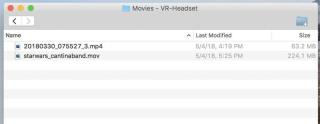
O terceiro fone de ouvido da Oculus é chamado de 'Oculus Go', que tem a capacidade de jogar jogos incríveis e mostrar filmes com gráficos alucinantes. Se você já ganhou um presente de aniversário da família, pode passar mais tempo sozinho assistindo a seus filmes e vídeos favoritos sem precisar do smartphone ou laptop. Sim, é possível obter facilmente seus filmes, apenas seguindo as etapas simples abaixo.
Neste post, vamos discutir como carregar vídeos no Oculus Go perfeitamente e obter uma incrível realidade virtual. Então vamos começar!
Como carregar vídeos no Oculus Go Through Mac
É fácil carregar vídeos e filmes no Oculus Go através do Mac. O processo é bastante semelhante à maneira como carregamos e transferimos arquivos de um dispositivo para outro. Siga as etapas abaixo para carregar vídeos no Oculus Go através do Mac.
Etapa 1: Em primeiro lugar, você precisa baixar e instalar o software de transferência de arquivos no seu Mac. Você pode usar qualquer ferramenta confiável de sua escolha.
Passo 2: Depois de baixar e instalar a ferramenta, você precisa conectar o Oculus Go com Mac via cabo micro USB.
Etapa 3: Acesse o software que você acabou de baixar.
Etapa 4: Você pode ir até o fone de ouvido, de onde poderá obter a aprovação do seu computador para adquirir o acesso. Agora, você precisa escolher Permitir acesso aos dados.
Etapa 5: Você obterá uma nova janela intitulada VR-Headset que será aberta automaticamente em sua tela.
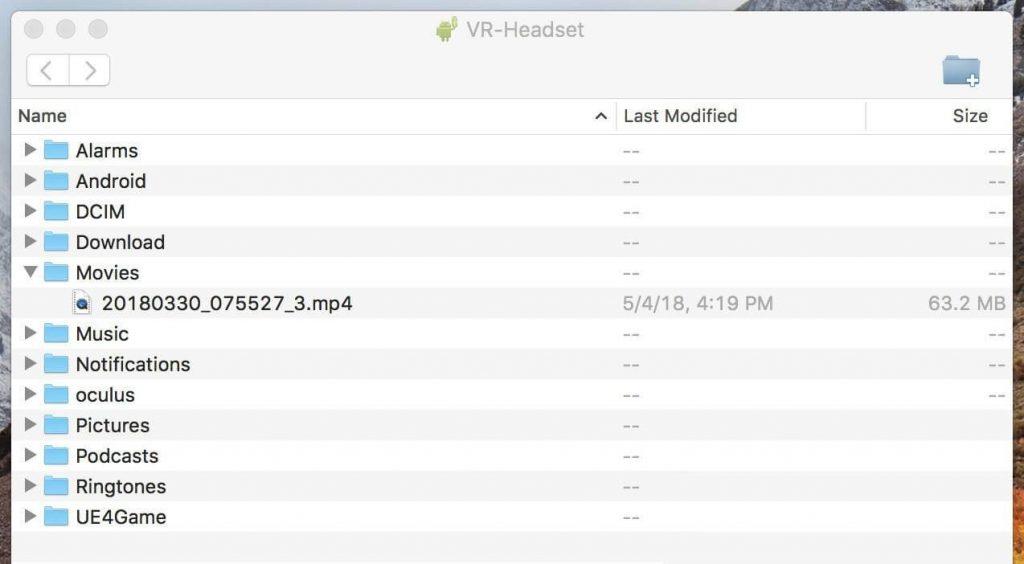
Passo 6: Você pode acessar os nomes das pastas Video ou Movies, dependendo do que você deseja carregar no Oculus Go.
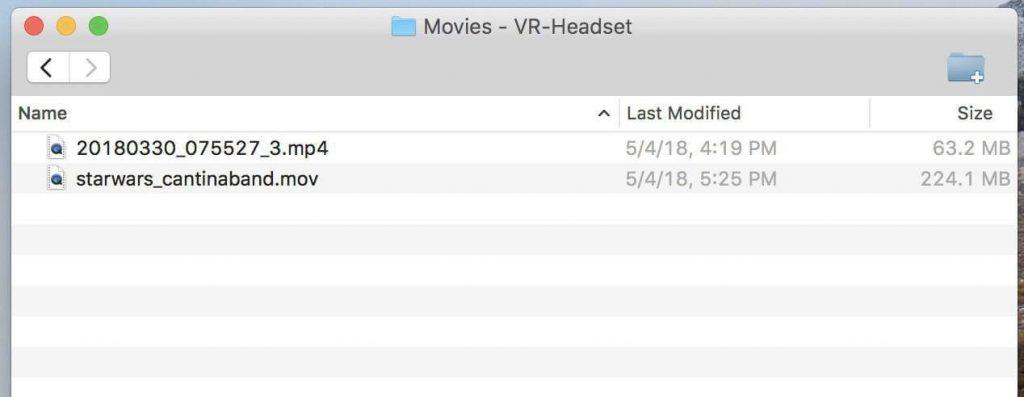
Passo 7: agora, todos os vídeos e filmes que você deseja carregar, você pode arrastar e soltar um por um no Oculus Go.
Agora, você pode desfrutar de seus vídeos e filmes preferidos para passar o tempo aproveitando ao máximo. Ao colocar suas coisas favoritas no Oculus Go, você terá sua experiência de mundo virtual sempre que quiser.
Leia também: -
Leve a realidade virtual a um próximo nível com ... Oculus Go é um headset VR autônomo com alto-falantes integrados eficazes e tela nítida. Vamos explorar alguns de seus ...
Como carregar vídeos no Oculus Go pelo Windows
Siga as etapas para carregar vídeos e filmes no Oculus Go através do Windows.
Etapa 1: Primeiro, você precisa acessar o Oculus Go com seu computador Windows com a ajuda de um cabo micro USB.
Etapa 2: Agora, você precisa obter acesso à permissão de seus computadores a partir do fone de ouvido. Para fazer isso, você precisa clicar em Open Device to View Files.
Etapa 3: Quando estiver conectado ao sistema, você obterá um recurso de reprodução automática que deverá ser aberto e clique em Abrir dispositivo para visualizar os arquivos.
Etapa 4: Caso o recurso Autoplay não esteja acessível, pode ser necessário navegar manualmente pelo armazenamento do Oculus Go no File Explorer. E você pode verificar o armazenamento Oculus Go com o nome de VR-Headset.
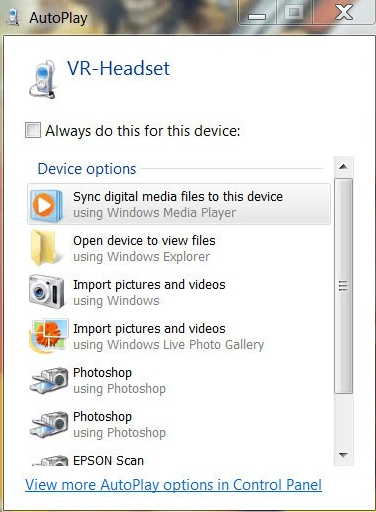
Etapa 5: Vá para Armazenamento compartilhado interno.
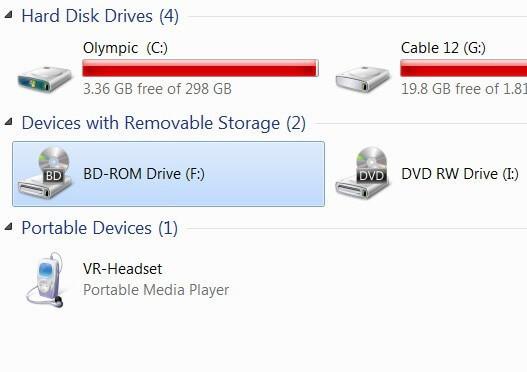
Etapa 6: Acesse a pasta Vídeos ou Filmes.
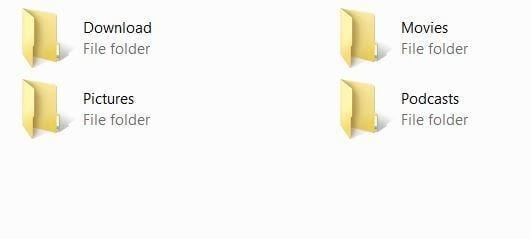
Etapa 7: Depois de abrir a pasta, você pode arrastar e soltar os vídeos no armazenamento do Oculus Go do computador.
Leia também: -
Como corrigir códigos de erro comuns do Oculus Rift Encontrar soluções para os problemas do Oculus Rift pode ser difícil. Conseqüentemente, nós criamos Oculus comum ...
Como carregar vídeos no Oculus Go Through SKYBOX VR
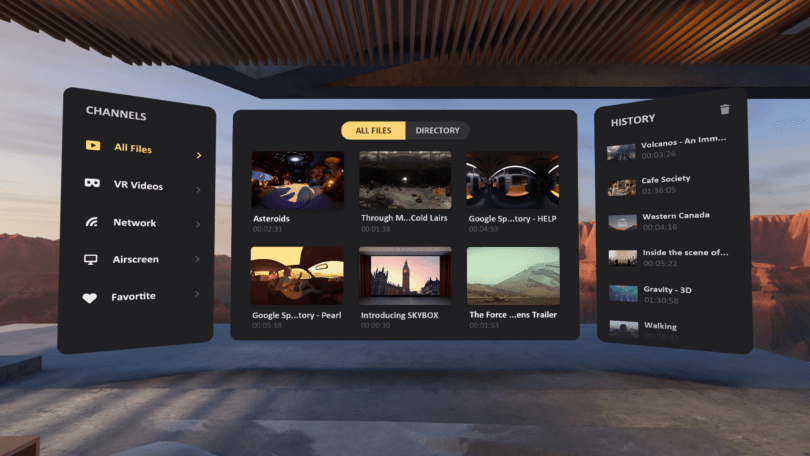
Se você deseja manter seu conteúdo favorito em seu fone de ouvido ou ansioso para economizar algum espaço de memória em seu Oculus Go, confiar no reprodutor de vídeo SKYBOX VR é uma opção perfeita para você. É fácil acessar o aplicativo que está funcionando bem junto com o streaming DLNA.
Você também pode contar com o servidor DLNA, que funciona como um roteador móvel e é compatível com cartões SD, USBs e outros dispositivos de armazenamento externos que funcionam bem com gadgets como RavPowerFilehub Plus.
O SKYBOX VR é extremamente útil com os arquivos armazenados localmente que podem ser aplicados como um aplicativo de consumo de mídia principal.
Usar o reprodutor de vídeo Oculus VR fará com que você jogue o mundo virtual na ponta dos dedos. Além de trazer conforto, Oculus Go é capaz de proporcionar uma experiência intuitiva do que nunca. Então, agora você aprendeu como carregar vídeos no Oculus Go, reproduzir seu conteúdo favorito e aprimorar sua experiência de RV.
Quer dar um novo começo ao seu perfil do Twitch? Veja como alterar o nome de usuário e o nome de exibição do Twitch com facilidade.
Descubra como alterar o plano de fundo no Microsoft Teams para tornar suas videoconferências mais envolventes e personalizadas.
Não consigo acessar o ChatGPT devido a problemas de login? Aqui estão todos os motivos pelos quais isso acontece, juntamente com 8 maneiras de consertar o login do ChatGPT que não funciona.
Você experimenta picos altos de ping e latência no Valorant? Confira nosso guia e descubra como corrigir problemas de ping alto e atraso no Valorant.
Deseja manter seu aplicativo do YouTube bloqueado e evitar olhares curiosos? Leia isto para saber como colocar uma senha no aplicativo do YouTube.
Descubra como bloquear e desbloquear contatos no Microsoft Teams e explore alternativas para um ambiente de trabalho mais limpo.
Você pode facilmente impedir que alguém entre em contato com você no Messenger. Leia nosso guia dedicado para saber mais sobre as implicações de restringir qualquer contato no Facebook.
Aprenda como cortar sua imagem em formatos incríveis no Canva, incluindo círculo, coração e muito mais. Veja o passo a passo para mobile e desktop.
Obtendo o erro “Ação bloqueada no Instagram”? Consulte este guia passo a passo para remover esta ação foi bloqueada no Instagram usando alguns truques simples!
Descubra como verificar quem viu seus vídeos no Facebook Live e explore as métricas de desempenho com dicas valiosas e atualizadas.








